ちょうどXNUMX日前 Apple の最終版と公式版をリリース iOSの9 その新機能の中には、私たちの注目を集め、本当に役立つものがあります。 バッテリー節約モード。 今日はそれが何であるか、そしてそれをどのように使うかをあなたに示します。
iOS9でバッテリーを節約
とともに iOSの9 Appleは、いわゆる「低電力モード」またはバッテリー節約モードを導入しました。これは、デバイスの日常生活をXNUMX日の終わりまで延長できる新機能です。 この新しいオプションは、 WWDC基調講演 昨年3月、iPadで最大1時間の自律性が追加されますが、平均はXNUMX時間です。
明らかに、これは バッテリー節約モード バッテリーを「伸ばす」ために一部の機能が正確に機能しなくなるため、結果が生じます。 明確な:
- デバイスの速度が低下します
- ネットワークアクティビティが減少します
- 自動メールチェックが無効になっています
- この機能が有効になっているアプリのバックグラウンドアップデートは無効になっています。
- モーションエフェクトをオフにする
- アニメーションの壁紙を無効にします。
それでも、その利点は明らかであり、多くのユーザーがそれを高く評価するでしょう。
バッテリーセーバーモードの使い方
iPhone、iPad、またはiPod Touchのバッテリー残量が20%に達するたびに、画面上の通知でこれを警告し、アクティベーションするかどうかを尋ねます。 バッテリー節約モード。 もしそうなら、受け入れて行きます。
ただし、いつでもアクティブ化することもできます。 [設定]→[バッテリー]→[低電力モード]のパスをたどり、スライダーをアクティブにします。
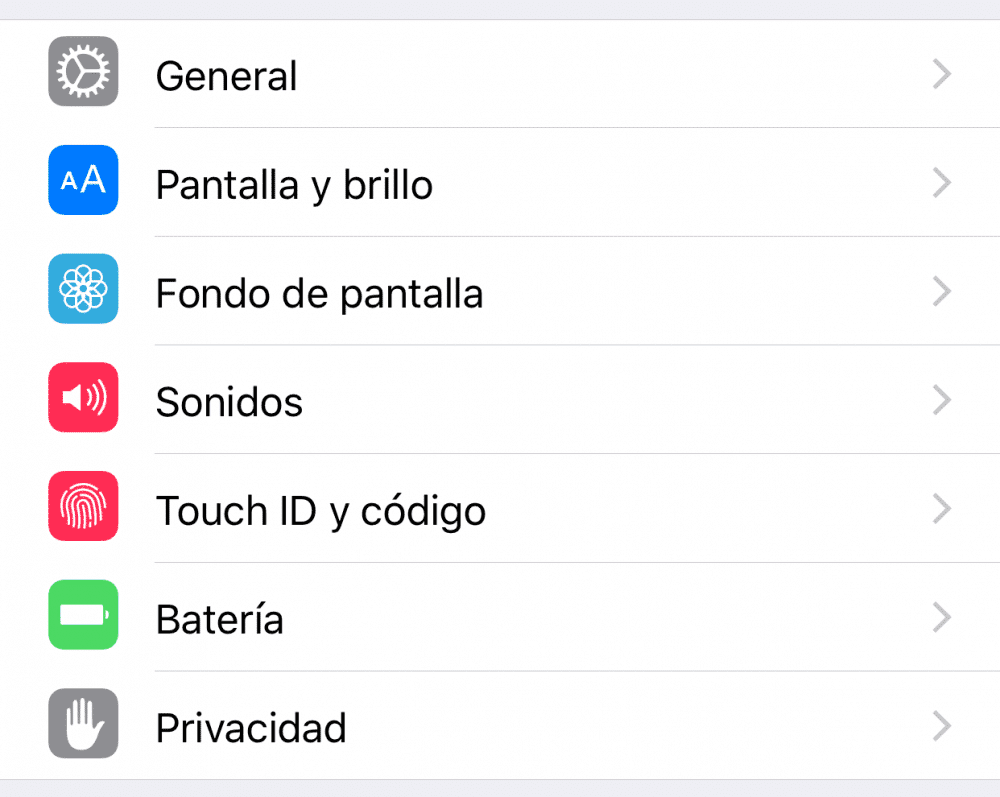
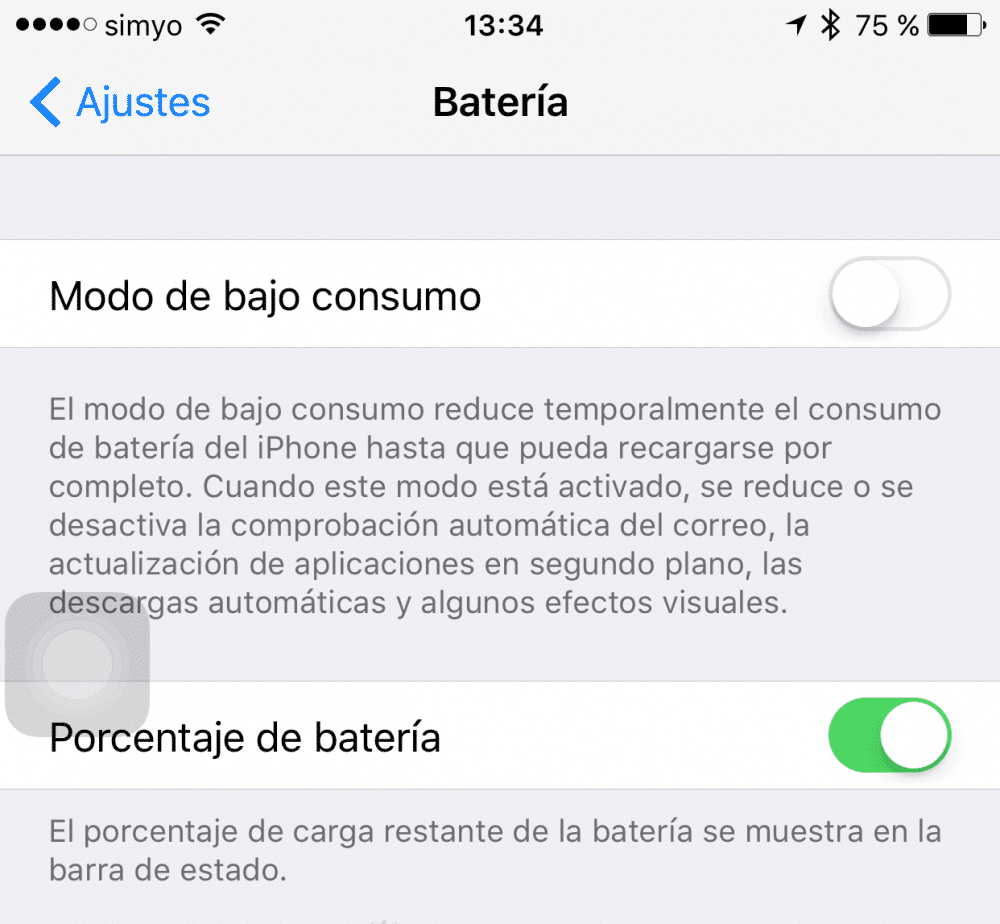
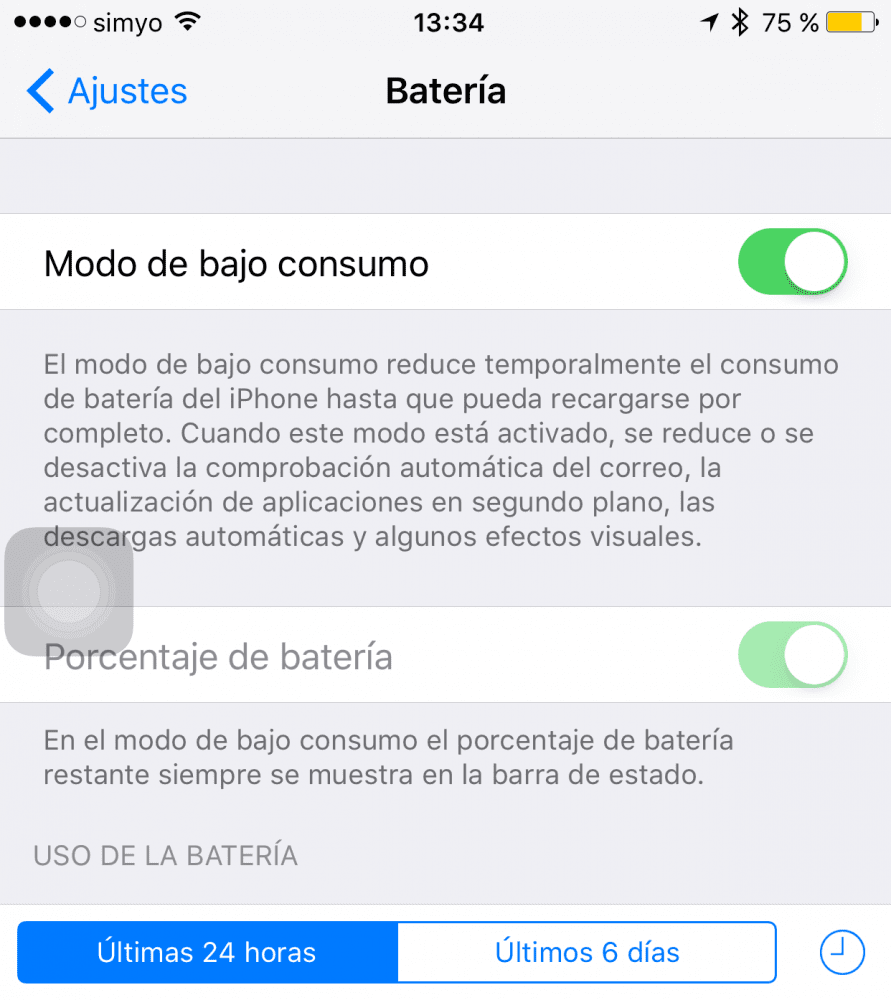
どちらの場合も、デバイスのバッテリーアイコンが黄色に変わるので、 バッテリー節約モード または低電力モードがアクティブになります。
この投稿が気に入った場合は、セクションにあるさらに多くのトリック、ヒント、チュートリアルをお見逃しなく チュートリアル。 そして、疑問がある場合は、 アップル化された質問 あなたはあなたが持っているすべての質問をすることができ、また他のユーザーが彼らの疑問を解決するのを助けることができます。
ああ! そして、最新のポッドキャストをお見逃しなく!
iPhoneでのみ利用可能